PS给曝光照片添加朝霞效果
2022-12-25 23:35:51
来源/作者: /
己有:27人学习过
11、在背景层上执行调整图层/曲线:选择蓝色通道,高光和暗影适当减蓝加黄,让背景和夕阳素材相协调
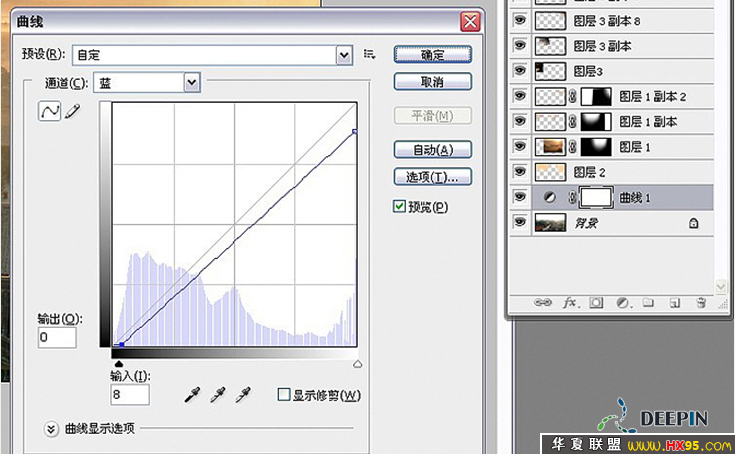
12、在曲线上选择红色通道,高光处添加红色。(注:这两步曲线的作用主要是针对原图背景来调整的,如果想让整个画面协调,那么素材和背景的色彩必须要统一)
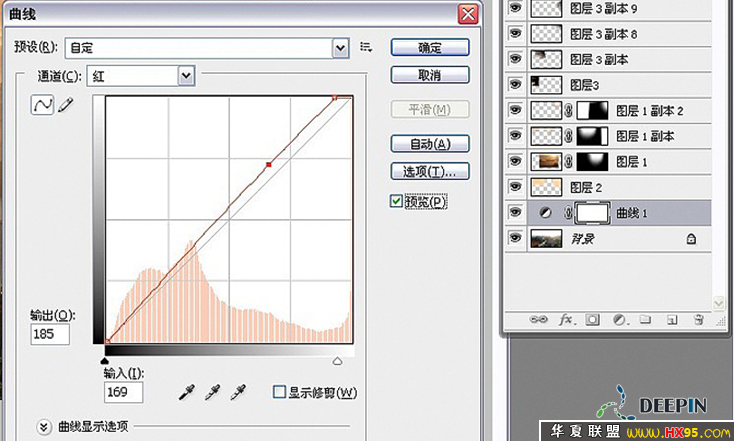
13、盖印所有图层(快捷键Shift+Ctrl+Ait+E),在盖印后的图层上执行调整图层/亮度/对比度:亮度-17对比度+92。(注:亮度和对比度的调整可以提升画面的层次和质感)。

14、继续盖印所有图层,或者合并所有图层也可。在盖印后的图层上执行滤镜/渲染/镜头光晕。
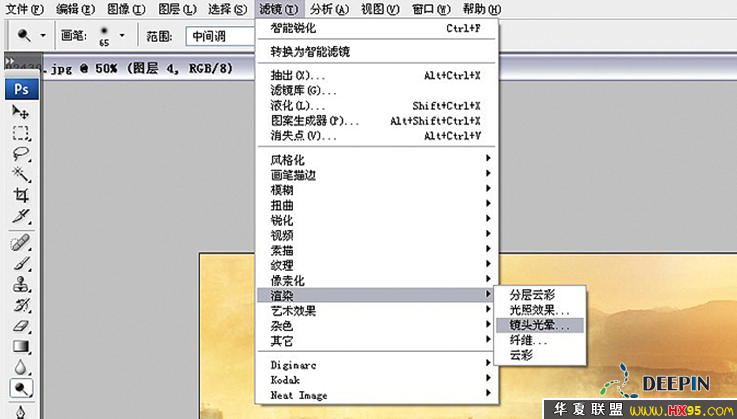
15、镜头光晕参数设置如下:亮度46%,镜头类型50-300毫米变焦。

16、合并所有图层,并复制背景层,将背景副本图层前面的眼睛点去,在背景层上执行色相饱和度:明度-38。

上一篇:用ps制作宝丽来相片特效




























